Vous trouverez sur cette page un mode d'emploi pour utiliser les plans interactifs et ses fonctionnalités.
Rendez-vous sur la page Web :
merendre.ca

Choisir l'hôpital (présentement le CHUL et l'Hôpital du Saint-Sacrement sont dotés de plans interactifs)
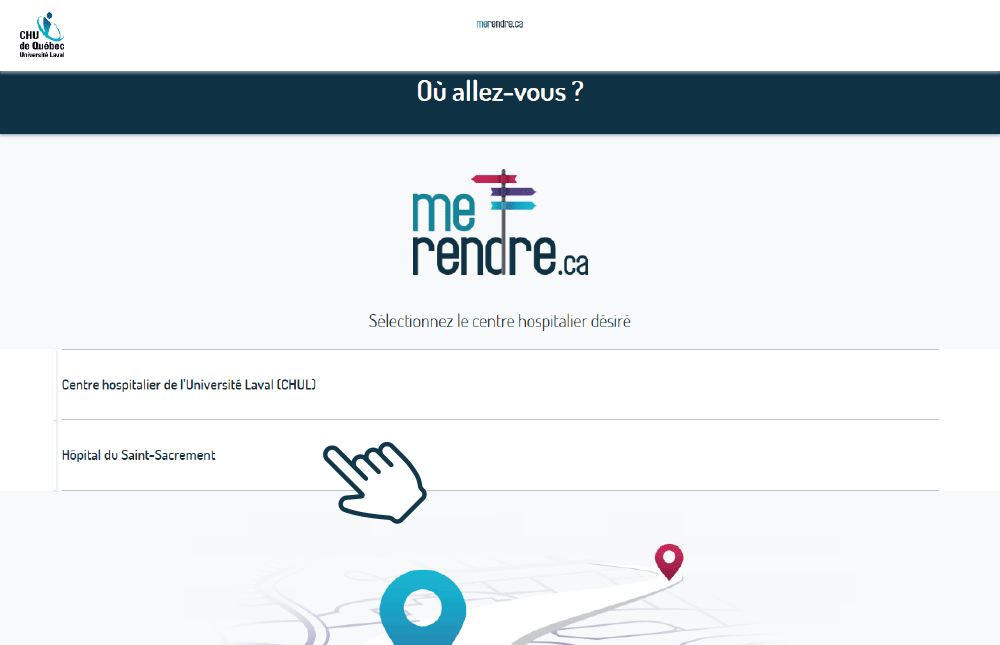
Comment faire?
Faire une recherche de trajet
Voir le trajet de façon visuelle
Voir le trajet en phrases et par étapes
Voir le plan de l'hôpital sans choisir de trajet
Partagez un trajet / une destination
Signalez un problème
À gauche de l'écran, se trouve le moteur de recherche. Entrez un point de départ (dans la case
Je suis ici ...) puis entrez une destination (
Je veux me rendre ici...). Notez qu'il faut entrer un minimum de trois caractères pour qu'un menu déroulant comprenant les lettres de votre recherche apparaisse.

Exemple : Point de départ : Entrée principale


Entrer un point d'arrivée

Note : De l'information sur les lieux choisis appraissent sous la boite de saisie (ex.: Heures d'ouverture, situation géographie, etc.)
Ensuite, vous devez choisir le
Trajet à pied ou
Trajet par ascenseur.
Cliquez sur
Voir le trajet pour avoir le plan visuel et la ligne qui se trace sur le plan de l'établissement ou
Voir les directions pour avoir la liste des étapes textuellement.

Exemple de trajet sur le plan (ligne mauve)

Exemple d'une liste de directions
 Consulter le plan de l'hôpital sans faire de recherche
Consulter le plan de l'hôpital sans faire de recherche
Dans le menu hamburger de droite, cliquez sur Plan de l'établissement

Une fois sur le plan, à gauche, vous pouvez choisir l'étage voulue
 Partagez un trajet ou une destination
Partagez un trajet ou une destination
Dans la barre de menu en haut à droite, sélectionner
Partager, la boite de dialogue apparaîtera

Vous pouvez choisir de partager la destination, le trajet ou le site. Et de le faire en copiant le lien, en l'envoyant par courriel ou le partager par votre compte Facebook.
Signalez un problème
Tous les efforts sont déployés afin de vous fournir l'information la plus à jour possible. Toutefois, si un trajet n'a pas fonctionné ou vous n'avez pas trouvé une destination, veuillez nous en faire part. Pour ce faire, choisissez dans le menu de droite
Signaler un problème. Une boite de dialogue apparaîtera laissant place à un formulaire pour nous informer du problème.

